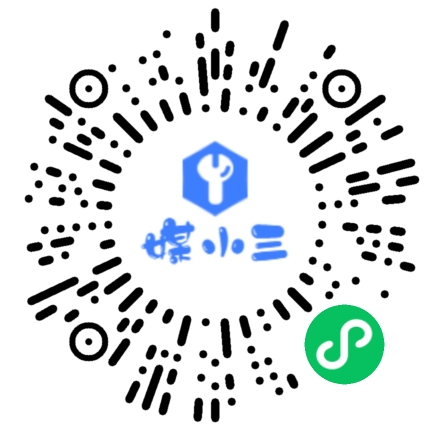pr一键替换天空及背景的方法
方法一:通过PR效果[颜色键]更换天空
这种效果很好。
在这里,我们提前准备了两个视频模板,一个是视频模板,另一个是天空素材。
接着我们把视频模板放在上面的轨道上,把天空材料放在下面的轨道上。
接着,每个人都在效果面板上搜索“色键”,然后将色键拖到上面的轨道材料上。
接着,我们来到左上角的效果控件面板,找到颜色键。
在颜色键中,我们直接点击吸管,来到右边的预览窗口,吸收颜色。
最后,颜色键中的参数应该是:“颜色容差”、“边细化”、做一些细微的“羽化边缘”调整,这样就可以去掉视频中原有的颜色。
通过这种方式,我们可以改变天空。
更换天空背景的PR
方法二:用PR效果[亮度键]替换背景
在视频轨道2上添加亮度键效果
调节阀值
PR抠图
调节屏蔽度
然后导入一张图片,更换照片,如图所示
方法三:用PR效果[非常键]替换背景
搜索“效果”或根据层次关系找到“非常键”,并将其拖至“绿布材料”;
此时在“效果控件”中可以看到“非常键”效果;
“非常键”中,“导出”选项首先要保持“生成”,“主色”处要“吸管”吸收材料中的绿色;
PR绿布抠像
这时,材料中的绿色已经可以看到,大部分已经被挑出来了。在这里,为了方便查看效果,我们将建立一个颜色遮盖(红色)来区分绿色和检测绿色的去除效果;
看看外表,感觉挺干净的,这时,我们把导出转换成了“Alpha通道”,能看到还是不太好;
在这个时候,我们将在“非常键”中对参数进行“透明度”、“高光”、“阴影”等。被控制了;记住一个原则,将导出打开为“Alpha通道”。需要挖掘的部分越黑越好,需要保留的部分越白越好。当然,有时候可能没有那么完美,需要选择;
来个抠完,去掉颜色遮盖,还来个加上背景夸张点。
到此这篇关于《pr一键替换天空及背景的方法》的文章就介绍到这了,更多新媒体运营相关内容请浏览媒小三以前的文章或继续浏览下面的相关文章,希望大家以后多多支持媒小三 - 新媒体工具网!
相关资讯
查看更多
自媒体运营的六大隐秘要点,多数人尚未察觉
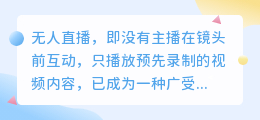
如何通过TikTok无人直播吸引更多流量?

如何用剪映分身功能制作创意视频?让你的视频更具吸引力

媒小三轻松切换风格,满足多样化需求,操作便捷无烦恼!

螃蟹辞职视频水印怎么去除?简易教程一网打尽!